System Windows automatycznie przypisuje litery dysków do wewnętrznych i zewnętrznych dysków twardych, napędów optycznych, kart pamięci Flash i innych urządzeń po ich rozpoznaniu.
Głównym tego powodem jest to, że pozwala on użytkownikom systemu na bezpośrednią interakcję z urządzeniami; z pewnością byłoby niewygodne, gdyby użytkownicy musieli ręcznie przypisywać litery dysków do nowych urządzeń, a nawet za każdym razem, gdy urządzenia się łączą.
Czasami jednak możesz nie chcieć, aby litery dysków były przypisywane do urządzeń automatycznie lub wcale. Typowym scenariuszem jest partycja innego systemu operacyjnego, do którego nie chcesz uzyskać dostępu; po drugie, że zaszyfrowane dyski lub partycje nie wymagają litery dysku, dopóki nie zostaną zamontowane, ponieważ nie można wchodzić w interakcje z odmontowanymi dyskami.
Usuń litery dysków za pomocą narzędzia Zarządzanie dyskami
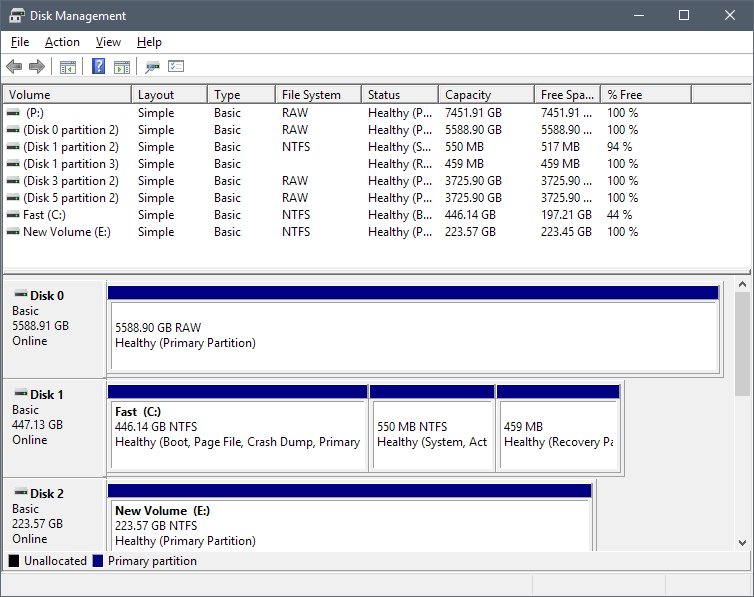
Wszystkie wersje i wydania systemu Windows zawierają narzędzie do zarządzania dyskami. Zarządzanie dyskami jest podstawowym narzędziem systemu operacyjnego Windows do zarządzania dyskami i innymi urządzeniami pamięci masowej. Zapewnia opcje dodawania, zmieniania lub usuwania liter dysków, zmniejszania lub rozszerzania woluminów lub dołączania wirtualnych dysków twardych.
System Windows obsługuje wiele sposobów uruchamiania narzędzia do zarządzania dyskami; moim zdaniem najwygodniejsze opcje to dwie następujące:
- Użyj Windows-R, aby otworzyć runbox, wpisz diskmgmt.msc i naciśnij klawisz Enter na klawiaturze.
- Użyj menu Windows-X i wybierz Zarządzanie dyskami. (Tylko Windows 8 i nowsze)
Załadowanie interfejsu zarządzania dyskami może chwilę potrwać. Wyświetla listę wszystkich dostępnych woluminów i dysków w interfejsie podczas uruchamiania, a użytkownik może wchodzić w interakcje z listą woluminów lub wizualną reprezentacją każdego dysku.
Łatwiej jest mi pracować z listą dysków w dolnej części interfejsu zarządzania dyskami, ale każda dostępna tam czynność jest również dostępna na liście woluminów.
Zarządzanie dyskami zawiera listę dysków, partycji i liter dysków. Łatwo jest dostrzec partycje z literami dysków i te bez nich.
Aby wejść w interakcję z partycją, kliknij ją prawym przyciskiem myszy w interfejsie zarządzania dyskami.
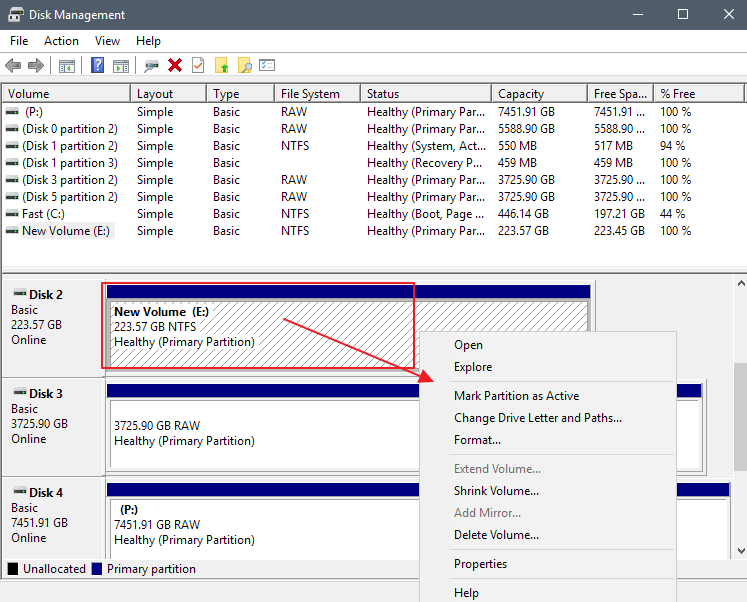
Kliknij prawym przyciskiem myszy, aby wyświetlić menu kontekstowe. Możesz go użyć do wykonania wszystkich obsługiwanych operacji; wybierz „zmień literę dysku i ścieżki …” w tym przypadku, aby usunąć literę dysku z partycji.
Zarządzanie dyskami wyświetla listę przypisanych liter woluminu w nowym oknie po wybraniu opcji. Interfejs wyświetla opcje dodawania, zmiany lub usuwania litery dysku.
Aby go usunąć, wybierz go, a następnie przycisk Usuń, aby wykonać akcję.
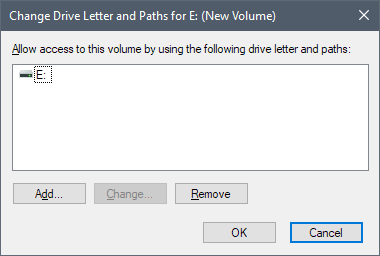
Zarządzanie dyskami wyświetla komunikat ostrzegawczy po wybraniu opcji usuń:
Niektóre programy oparte na literach dysków mogą nie działać poprawnie. Czy na pewno chcesz usunąć tę literę dysku?
Usunięcie nie stanowi problemu, jeśli wolumin nie jest używany, ale może powodować problemy, jeśli jest używany przez programy, na przykład do przechowywania danych. Wybierz opcję Tak, aby kontynuować wykonywanie, lub opcję Nie, aby ją anulować.
Zarządzanie dyskami automatycznie zamyka monit i wizualizuje zmianę w interfejsie. W przypadku wybrania opcji usuń litera dysku nie powinna być dołączana do woluminu. Zmiana znajduje odzwierciedlenie w Eksploratorze i innych przeglądarkach plików.
Możesz dodawać litery dysków do woluminów, korzystając z tego samego przewodnika krok po kroku. Jedyną różnicą jest to, że musisz wybrać dodaj i wybierz jedną z dostępnych liter dysku.
Usuwanie liter dysku za pomocą wiersza polecenia
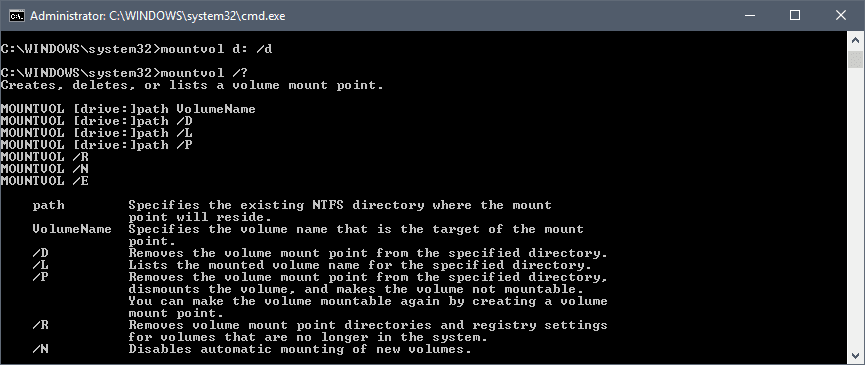
Potrzebujesz podwyższonych uprawnień, aby usunąć literę dysku za pomocą wiersza polecenia:
- Naciśnij klawisz Windows, aby wyświetlić menu Start.
- Wpisz cmd.exe, przytrzymaj klawisz Shift i Ctrl, a następnie wybierz element z listy wyników.
- Potwierdź monit UAC.
Możesz użyć polecenia mountvol do interakcji z woluminami. Dobrym punktem wyjścia jest polecenie mountvol /? która zawiera listę wszystkich obsługiwanych parametrów i wszystkich woluminów podobnych do list, które otrzymujesz po uruchomieniu interfejsu zarządzania dyskami.
Użyj parametru / D, aby usunąć literę dysku z wybranego woluminu. Komenda mountvol d: / D usuwa literę dysku z woluminu D:
Użyj polecenia mountvol d: VolumeName Aby ponownie przypisać literę dysku. VolumeName zaczyna się od \\ i wszystkie dostępne woluminy są wyświetlane po uruchomieniu mountvol / ?.
Powiązane artykuły
- Uzyskaj szybki przegląd wszystkich urządzeń USB
- Jak ukryć dyski twarde i partycje w systemie Windows
- Przenieś foldery programów w systemie Windows bez wpływu na funkcjonalność
- Podstawowy przegląd Paragon Hard Disk Manager 16
Podsumowanie
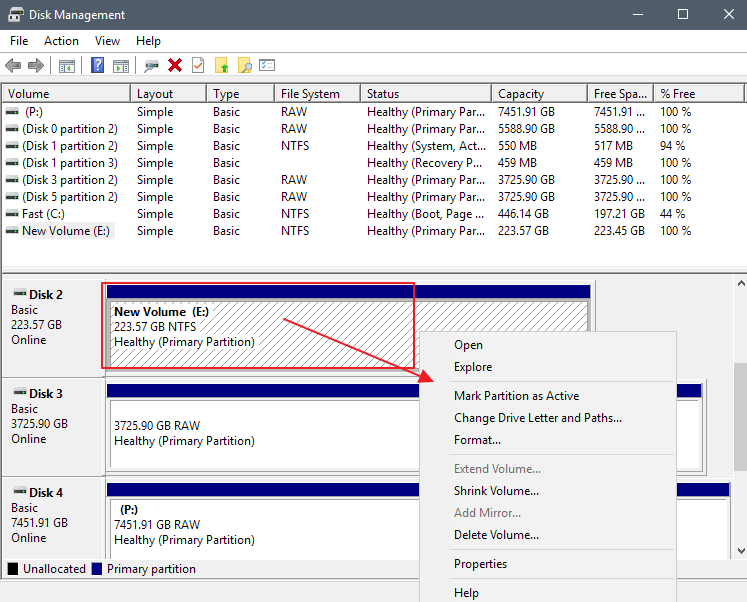
Nazwa artykułu
Jak usunąć litery dysku w systemie Windows
Opis
System Windows automatycznie przypisuje litery dysków do wewnętrznych i zewnętrznych dysków twardych, napędów optycznych, kart pamięci Flash i innych urządzeń po ich rozpoznaniu.





